用語ベースのインポート (新規)
新しい用語ベースまたは既存の用語ベースにデータをインポートできます。
操作手順
- WebブラウザでmemoQWebを開きます。管理者、プロジェクトマネージャ、用語管理者、または外部ユーザとしてログインします。
- QTermタブをクリックします。QTerm - ホームページが表示されます。
- リストの上にある新規インポートをクリックします。用語ベースをインポートウィザードが表示されます。
その他のオプション
ページ1 - 用語ベース名とプロパティを編集
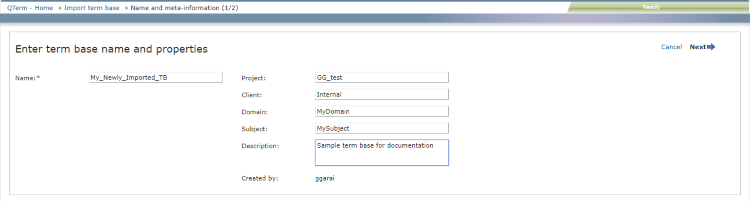
必要に応じて情報フィールドに入力します。名前フィールドは必須です。
- ページ2に進むには:右上コーナーで、次へをクリックします。
- 用語ベースをインポートせずに、ウィザードを閉じてホーム画面に戻るには:右上コーナーで、キャンセルをクリックします。
ページ2 - インポートするファイルの選択
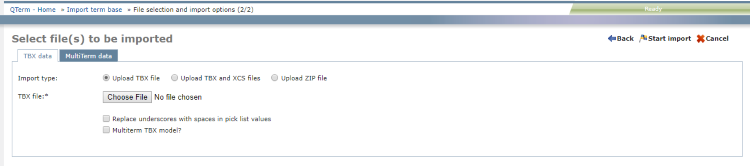
- インポートの種類を選択します。用語ベースは、単一のTBXファイルとして、またはTBX+XCS (ZIPまたはUNZIP) としてインポートできます。XCSは、TBXの構造情報を含むスケルトンファイルです。
- ファイルを選択をクリックして、アップロードするファイルを参照します。ZIPファイルをアップロードを選択した場合は、TBXおよびXCSファイルまたは単一のTBXファイルがあるZIPファイルを選択します。
- インポートした用語ベースにピックリストが含まれている場合は、ピックリスト値でアンダースコアをスペースに置換チェックボックスをオンにしてQTerm用語ベースを読みやすくすることができます。
- TBXファイルがSDL MultiTermを使用して作成された場合は、Multiterm TBXモデルかどうか?チェックボックスをオンにします。
- ページ1に戻るには:右上コーナーで、戻るをクリックします。
- 用語ベースをインポートせずに、ウィザードを閉じてホーム画面に戻るには:右上コーナーで、キャンセルをクリックします。
- 用語ベースデータをインポートするには:右上コーナーで、インポートを開始をクリックします。

-
MultiTermデータタブをクリックします。
- インポートの種類を選択します。用語ベースは、一対のXDT+XMLファイル (ZIPまたはUNZIP) としてインポートできます。
- ファイルを選択をクリックして、アップロードするファイルを参照します。ZIPファイルをアップロードを選択した場合は、XDTおよびXMLファイルがあるZIPファイルを選択します。
- MultiTermエクスポートファイルのフィールド名にスペースが含まれている場合は、フィールド名の空白文字をアンダーバーとしてインポートチェックボックスをオンにします。
-
インポート中にメタデータから追加のピックリスト値を選択するには:ピックリストの値セットを常に自動展開チェックボックスをオンにします。
MultiTermピックリストの値セットは、用語ベース定義だけでなく、複数の場所で定義されることがあります。エントリ、言語、または用語のメタデータには、ピックリストの値を含めることができます。QTermはインポート中にこれらの値を検索し、値セットに追加できます。このチェックボックスをオンにしない場合、QTermはこのような値を無視します。
- MultiTerm エクスポートファイルのフィールドを、この QTerm 用語ベースのビルトインフィールドにマッピングするには:フィールドのマッピングボタンをクリックします。
用語ベースのマッピングウィンドウが開きます。
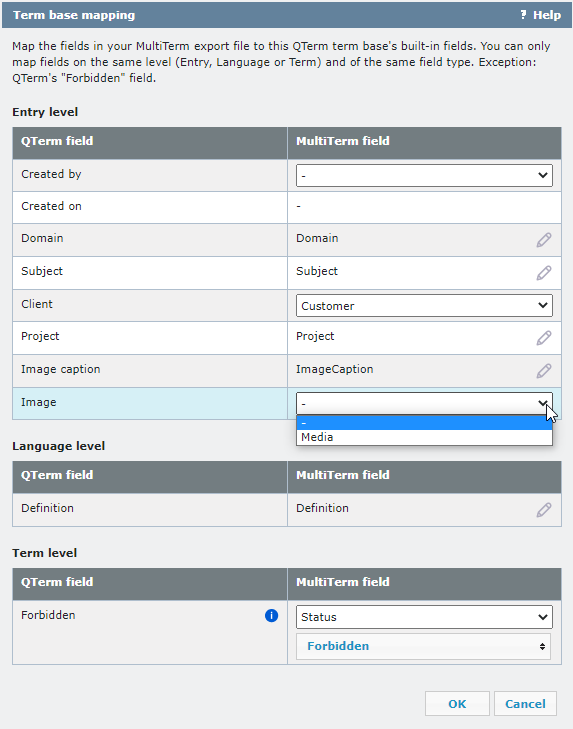
MultiTermのフィールドと値を変更するには:編集
 アイコンをクリックし、ドロップダウンから新しいフィールドまたは値を選択します。
アイコンをクリックし、ドロップダウンから新しいフィールドまたは値を選択します。マップできるのは、同じレベル (エントリ、言語、または用語) で同じフィールドタイプのフィールドだけです。
MultiTerm用語ベースに使用できない用語がある場合は、必ず上のイメージの設定を使用します:QTermの禁止フィールドを状況ピックリストの禁止値にマップします。
変更を適用するには、OKをクリックします。変更を破棄するには、キャンセルをクリックします。
- ページ1に戻るには:右上コーナーで、戻るをクリックします。
- 用語ベースをインポートせずに、ウィザードを閉じてホーム画面に戻るには:右上コーナーで、キャンセルをクリックします。
- 用語ベースデータをインポートするには:右上コーナーで、インポートを開始をクリックします。
完了したら
QTermは、用語ベースのインポートレポートを生成します。エラーがある場合は、そのページのリンクをクリックしてレポートをダウンロードできます。
閉じる(_C)をクリックします。用語ベース画面が開きます。